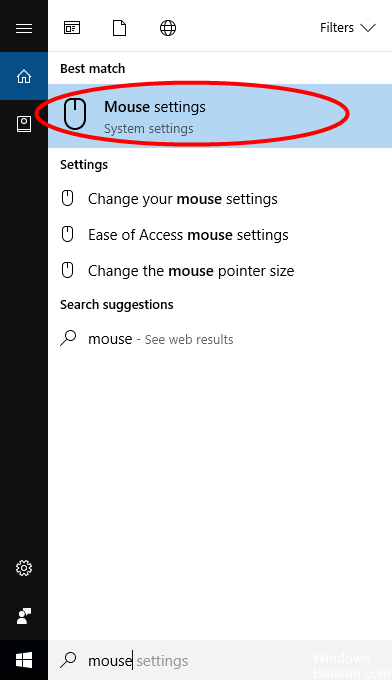EMPFOHLEN: Klicken Sie hier, um Windows-Fehler zu beheben und das Beste aus Ihrer Systemleistung herauszuholen
Besitzer eines Windows 10-Computers oder Surface Pro-Geräts stellen möglicherweise manchmal fest, dass der Mauszeiger verschwunden ist. Wenn Sie mit diesem Problem konfrontiert sind, zeigt Ihnen dieser Beitrag, wie Sie den Cursor auf einem Windows 10-Computer, Surface Pro oder Surface Book finden oder grundsätzlich mit Chrome navigieren. Es ist zu beachten, dass auf einer Oberfläche keine Maus verwendet werden muss, da der Computer mit einem Touchscreen ausgestattet und mit dem Oberflächenstift kompatibel ist. Gleichzeitig gibt es ein Touchpad, aber die meisten Leute werden Ihnen sagen, dass die Verwendung einer Maus viel besser ist als alle anderen Optionen zusammen, insbesondere für die echte Arbeit.
Mauszeiger oder Cursor verschwindet in Windows 10
Wenn der Mauszeiger oder Cursor auf Ihrem Windows 10-Computer verschwindet oder falsch angezeigt wird, können Sie die STRG-Taste drücken, um den Zeiger anzuzeigen, wenn Sie bereits die Option Zeigerposition anzeigen aktiviert haben, wenn ich die Strg-Taste drücke.
Ansonsten sind hier einige Punkte zu beachten:
- Stellen Sie sicher, dass Ihre Maus Treiber und andere Zeigegeräte sind auf dem neuesten Stand. Wenn das Update nicht hilft, gib die Maus zurück Treiber über den Gerätemanager.
- Stellen Sie sicher, dass der Akku der Maus in Ordnung ist. Trennen Sie es und stecken Sie es wieder ein.
- Öffnen Sie Systemsteuerung> Mäuse> Zeigeroptionen. Deaktivieren Zeiger während der Eingabe ausblenden und sehen, ob dies das Problem löst.
- Führen Sie den Scan Ihrer Antivirensoftware durch, um auszuschließen, dass er durch Malware verursacht wird.
- Starten Sie die integrierte Hardwareproblemreaktion.
Ursache für die Unfähigkeit der Maus, auf der Oberfläche zu arbeiten.
Wenn der Stift an den Computer angeschlossen ist und läuft, wird der Mauszeiger viel kleiner. Es gibt jedoch Zeiten, in denen sich der Stift nicht in der Nähe des Bildschirms befindet, der Mauszeiger jedoch noch klein ist. Keine Sorge, es gibt mehrere Möglichkeiten, dieses Problem zu beheben, und wir werden es jetzt beheben.
Haben Sie mehrere Bluetooth-Mäuse mit dem Surface Pro gekoppelt?
Im Laufe der Jahre bin ich auf ein Problem gestoßen, bei dem die Wahrscheinlichkeit von Problemen ziemlich hoch ist, wenn ein Computer mit mehreren Bluetooth-Mäusen verbunden ist. Seien wir ehrlich, Bluetooth ist nicht zuverlässig, daher ist es die beste Option, um diejenigen zu entsperren, die Sie nicht verwenden.
Starten Sie anschließend Ihren Computer neu und überprüfen Sie, ob der Mauszeiger wie gewünscht funktioniert.
Surface Pro bleibt im Tablet-Modus hängen
Okay, Sie haben möglicherweise die Option Tablet-Modus deaktiviert, aber aus irgendeinem Grund befindet sich der Computer immer noch in diesem Modus. Am besten schalten Sie den Tablet-Modus wieder ein und aus. Wenn sich nichts ändert, starten Sie das Gerät neu.
Können Haushaltsgegenstände die Ursache sein? 12)
Surface Pro 4 und Surface Pen werden an einem elektromagnetischen Feld erkannt. Nun kann es in Ihrem Zuhause mehrere Funktionen geben, die ein elektromagnetisches Feld erzeugen. Wenn dies der Fall ist, sind diese Tools das Hauptproblem Ihres Cursor-Debakels.
Um festzustellen, ob ein elektrisches Gerät in Ihrem Zuhause das Problem verursacht, empfehlen wir Ihnen, das Surface Pro 4 im Freien oder an einem anderen Ort außerhalb der Nähe eines elektromagnetischen Geräts erneut zu testen.
Mauszeiger verschwindet in Chrome
Wenn der Mauszeiger nur beim Surfen im Internet mit dem Google Chrome-Webbrowser verschwindet, schließen Sie manuell alle geöffneten Google Chrome-Prozesse in Ihrem Task-Manager und starten Sie Chrome neu. Es kann Ihnen helfen.
Sie können auch die Hardwarebeschleunigung für Chrome deaktivieren und diese Einstellung unter Chrome-Einstellungen> Erweitert> Systemeinstellungen> Hardwarebeschleunigung deaktivieren überprüfen. Starten Sie dann Chrome neu und überprüfen Sie.
Wenn nichts hilft, müssen Sie Ihren Computer möglicherweise im richtigen Startzustand starten und prüfen, ob das Problem weiterhin besteht. Wenn dies der Fall ist, stört möglicherweise ein Programm den normalen Betrieb der Maus. Sie sollten versuchen, die wahrscheinliche Ursache zu ermitteln.
Diese Meldung wird angezeigt, wenn der Mauszeiger verschwindet und durch die Pfeiltasten ersetzt wird.
EMPFOHLEN: Klicken Sie hier, um Windows-Fehler zu beheben und das Beste aus Ihrer Systemleistung herauszuholen
(*10*)Ähnliches Video